Anzahl Durchsuchen:16 Autor:Site Editor veröffentlichen Zeit: 2025-06-13 Herkunft:Powered
Das 'Gehirn' Ihres Computers, die zentrale Verarbeitungseinheit (CPU) , arbeitet ständig hart und führt jede Sekunde Millionen von Anweisungen aus. All diese intensive Aktivität erzeugt Wärme - viel davon. Wenn Ihre CPU zu heiß wird, werden Sie frustrierende Symptome bemerken: schleppende Leistung, laute Lüftergeräusche und sogar unerwartete Abschaltungen. Dies ist nicht nur ein Ärger. Übermäßige Wärme kann zu dauerhaften Schäden Ihrer CPU und anderer Komponenten führen und die Lebensdauer Ihres PC erheblich verkürzen.
Das Verständnis, wie Sie die Temperatur Ihrer CPU verwalten, ist entscheidend für die Aufrechterhaltung eines gesunden, leistungsstarken und lang anhaltenden Computers. Dieser Leitfaden führt Sie durch verschiedene Methoden, von einfachen, kostenlosen Korrekturen bis hin zu mehr involvierten Hardware -Upgrades, damit Sie Ihre CPU kühl halten können.
Bevor Sie in Lösungen eintauchen, müssen Sie wissen, ob Sie überhaupt ein Problem haben und sicherstellen, dass die Umgebung Ihres PCs nicht dazu beiträgt.
Warum es entscheidend ist: Sie können nicht reparieren, was Sie nicht messen können. Durch die Überwachung Ihrer CPU -Temperatur können Sie Überhitzungsprobleme identifizieren, die Effektivität Ihrer Kühllösungen beurteilen und potenzielle Probleme aufnehmen, bevor sie eskalieren. Achten Sie auf die untätigen Temperaturen (wenn der PC nicht beschäftigt ist) und den Lasttemperaturen (wenn sie anspruchsvolle Aufgaben wie Spiele oder Videobearbeitung ausführen).
Tools: Zahlreiche kostenlose Softwaretools können helfen. Zu den beliebten Auswahlmöglichkeiten gehören Hwmonitor , Core Temp und NZXT CAM . Installieren Sie eine und vertraut mit den typischen Temperaturbereichen Ihrer CPU vertraut. Im Allgemeinen gelten Leerlauftemperaturen unter 50 ° C und Lasttemperaturen unter 80 ° C als gesund, dies kann jedoch je nach CPU -Modell variieren.
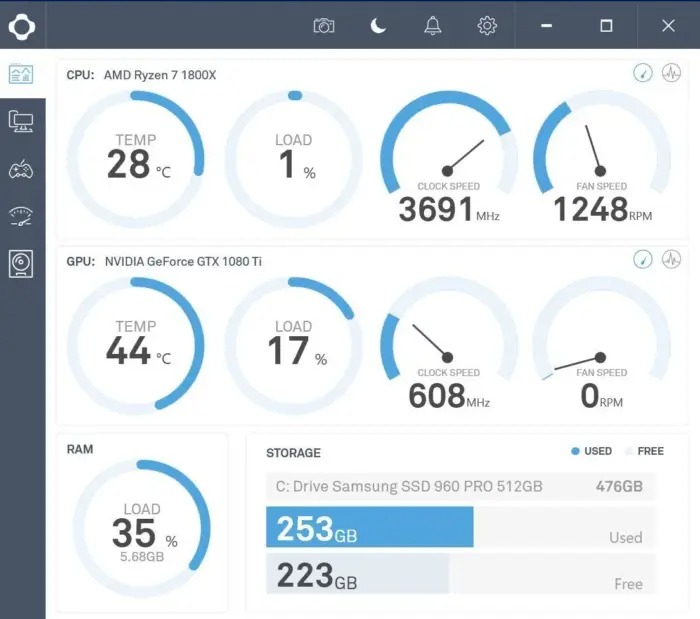
Der physische Standort Ihres Computers spielt eine Rolle bei seiner thermischen Gesundheit.
Platzierung: Stellen Sie sicher, dass Ihr Desktop -Turm oder -Laptop viel freien Raum hat, insbesondere in der Nähe von Lüftungsschlitzen. Vermeiden Sie es, einen PC in beengte Schreibtische oder Schränke zu legen, in denen der Luftstrom eingeschränkt ist. Verwenden Sie sie für Laptops niemals auf weichen Oberflächen wie Betten oder Sofas, da diese Blockbodenschlitze und die Hitze der Hitze fangen.
Fallorientierung: Stellen Sie sicher, dass Ihr Desktop -Gehäuse nicht direkt an einer Wand gedrückt wird und den hinteren Abgas blockiert. Gib ihm Raum zum Atmen!
Oft sind die einfachsten Lösungen am effektivsten. Beginnen Sie mit diesen einfachen, kostengünstigen (oder freien) Methoden.
Staub ist der stille Killer der PC -Leistung. Es sammelt sich bei Lüftern, Flossen und Lüftungsöffnungen an und fungiert als isolierende Decke, die Wärme fängt und Luftstrom erstickt.
Lüfter und Lüftungsschleife: Schalten Sie Ihren PC ein, ziehen Sie ihn aus und verwenden Sie eine Dose Druckluft , um Staub aus den Flossen Ihres CPU -Kühlers, den Fallventilatoren (Aufnahme und Abgas) und allen Lüftungsöffnungen auf Ihrem PC -Fall oder Ihrem Laptop zu sprengen. Halten Sie die Lüfter immer noch beim Sprühen, um Schäden an ihren Lagern zu vermeiden.
Interne Komponenten: Während Sie dort sind, geben Sie Ihre Grafikkarte, Ihr Motherboard und die Lüftungsarbeiten für die Stromversorgungseinheit schnell ein. Eine regelmäßige Reinigung (alle 3-6 Monate) kann einen signifikanten Unterschied machen.
Schnelle Lüfter bewegen mehr Luft, aber sie erzeugen auch mehr Lärm. Das richtige Gleichgewicht zu finden kann helfen.
BIOS/UEFI -Einstellungen: Mit den meisten Motherboards können Sie Lüfterkurven im BIOS/UEFI einstellen. Sie können die Fans dazu bringen, sich schneller zu drehen, wenn die Temperaturen steigen. Wenden Sie sich an Ihr Motherboard -Handbuch für bestimmte Anweisungen zum Zugriff auf diese Einstellungen.
Softwarekontrolle: Für mehr granuläre Steuerung direkt von Ihrem Betriebssystem können Tools wie Fancontrol (für Windows Desktops) eine präzise Steuerung über einzelne Lüftergeschwindigkeiten bieten, die auf Temperatursensoren basieren.
Was Ihre CPU tut, wirkt sich direkt auf die Temperatur aus.
Unnötige Programme schließen: Jede offene Anwendung, Browser -Registerkarte und Hintergrundprozess verwendet einige CPU -Zyklen. Schließen Sie alles, was Sie nicht aktiv verwenden, um die Arbeitsbelastung Ihrer CPU und folglich die Wärmeausgabe zu reduzieren. Verwenden Sie Task Manager (Windows) oder Activity Monitor (MACOS), um Ressourcen-Hogging-Anwendungen zu identifizieren und zu schließen.
Browser-Registerkarten und Erweiterungen: Moderne Webbrowser, insbesondere mit vielen Registerkarten oder ressourcenintensiven Erweiterungen, können Ihre CPU überraschend belasten. Erwägen Sie, weniger Registerkarten zu verwenden oder unnötige Erweiterungen zu deaktivieren.
Passen Sie die Leistungseinstellungen an: In Windows können Sie Ihren Stromplan ändern. Für Desktops und Laptops kann das Einstellen des 'Maximum -Prozessorstatus' auf 99% (oder weniger) in Ihren erweiterten Stromversorgungsoptionen verhindern, dass Ihre CPU in den 'Turbo -Boost ' -Modus eintritt, der häufig erhebliche Wärme erzeugt. Dies begrenzt die Spitzenleistung leicht, kann jedoch drastisch senken, insbesondere bei Laptops.
Vermeiden Sie unnötiges Übertakten: Wenn Sie Ihre CPU übertaktet haben und Temperaturprobleme haben, wählen Sie Ihre Übertakteinstellungen zurück. Eine stabile, kühlere CPU ist immer besser als ein geringfügig schneller, instabiler und heißer.
Aktualisieren Sie Treiber und Betriebssystem: Wenn Sie Ihr Betriebssystem und Ihre Treiber (insbesondere Chipsatz- und Grafiktreiber) auf dem neuesten Stand halten, können Sie die Systemeffizienz und das thermische Management verbessern.
Scan for Malware: Bösartige Software kann heimlich erhebliche CPU -Ressourcen konsumieren, was zu ungeklärter Wärme führt. Führen Sie einen vollständigen Systemscan mit einer seriösen Antiviren -Software aus.
Wenn die grundlegende Wartung nicht ausreicht, ist es möglicherweise Zeit, Hardware -Interventionen zu berücksichtigen.

Wärmepaste, die hilft, die Wärme von der CPU in den Kühler zu übertragen, kann sich im Laufe der Zeit abbauen und austrocknen (normalerweise nach 3-5 Jahren oder wenn der Kühler jemals entfernt wurde).
Wann es zu tun: Wenn Sie einen PC für ein paar Jahre hatten und Paste nicht erneut angewendet haben oder jemals Ihren CPU-Kühler entfernt haben, ist die Wiederbeeinträchtigung der frischen Wärmepaste oft ein Spielveränderer für Temperaturen.
Der Vorgang (kurz): Down, ziehen Sie den Stecker aus, entfernen Sie Ihren CPU -Kühler vorsichtig. Verwenden Sie Isopropylalkohol und ein fusselfreies Tuch, um alle alten Wärmeleitpaste sowohl von der integrierten Wärmeverteilung der CPU als auch von der Kühlerbasis vorzunehmen. Tragen Sie einen kleinen, erbsengroßen Punkt neuer, hochwertiger Wärmepaste in die Mitte der CPU auf und installieren Sie den Kühler fest und gleichmäßig.
Stock -CPU -Kühler, die mit vielen CPUs ausgestattet sind, sind oft grundlegend und für minimale Lasten, nicht anhaltende Leistung oder heiße Klimazonen ausgelegt.
Warum Upgrade: Ein Aftermarket -CPU -Kühler ist eine der effektivsten Möglichkeiten, die CPU -Temperaturen erheblich zu reduzieren.
Optionen:
Aftermarket -Luftkühler: Diese verfügen normalerweise über größere Kühlkörper, effizientere Flossen, mehrere Wärmerohre und größere, ruhigere Lüfter als Aktienoptionen. Sie sind in verschiedenen Größen erhältlich, von kompakten Designs bis hin zu massiven Dual-Turm-Kühler.
Flüssigkühler (AIO-All-in-One): Diese versiegelten Einheiten verwenden eine Flüssigkeitsschleife, um die Wärme von der CPU zu einem Kühler zu bewegen, der dann von Ventilatoren abgekühlt wird. AIOs eignen sich hervorragend für Hochleistungs-CPUs, bieten häufig eine überlegene Kühlung und können leiser sein als große Luftkühler, während Sie weniger Platz direkt in der CPU-Sockel einnehmen.
Kompatibilität: Überprüfen Sie immer Ihre PC -Hülle auf Freigabe (insbesondere auf hohe Luftkühler oder Kühlergrößen für AIOs) und den CPU -Sockel -Typ Ihres Motherboards.
Ihr CPU -Kühler kann nur effizient funktionieren, wenn genügend kühle Luft in Ihre PC -Hülle und heiße Luft eingeht.
Fügen Sie/Upgrade Case -Lüfter hinzu: Stellen Sie sicher, dass Sie ein gutes Gleichgewicht zwischen Ansaugventilatoren haben (mit kühlem Luft in die Abluft) und die Abgas -Lüfter (heiße Luft herausschieben). Ein positiver Druckaufbau (mehr Aufnahme als Auspuff) kann dazu beitragen, den Staub fernzuhalten, während der Unterdruck (mehr Auspuff) schnell den Wärme entfernen.
Lüfterplatzierung/Richtung: Achten Sie auf die Richtung des Luftstroms. Die meisten Lüfter haben Pfeile, die die Luftstromrichtung anzeigen.
Kabelverwaltung: Aufräumen Sie lose Kabel in Ihrer PC -Hülle. Unordentliche Kabel können den Luftstrom behindern und Taschen mit stagnierender heißer Luft erzeugen. Verwenden Sie Reißverschlussbindungen oder Klettbahnen, um sie ordentlich zu bündeln.
Laptops haben eingeschränktere Kühlsysteme, aber es gibt immer noch Möglichkeiten, zu helfen:
Kühlkissen: Diese äußeren Pads sitzen unter Ihrem Laptop und verfügen über große Lüfter, die kühle Luft nach oben blasen und den Luftstrom erheblich auf die unteren Lüftungsschlitze des Laptops verbessern.
Laptop erhöhen: Sogar die Rückseite Ihres Laptops mit einem Buch oder einem kleinen Ständer kann eine Lücke für Luft darunter erzeugen, die darunter fließt und die passive Kühlung verbessert.
Diese Methoden sind für fortgeschrittene Benutzer gedacht und sind mit Risiken ausgestattet. Vorsicht vorgehen.
Was es ist: Dies beinhaltet die geringfügige Reduzierung der an Ihre CPU gelieferten Spannung, ohne die Taktrate zu senken. Moderne CPUs erhalten häufig mehr Spannung als sie ausschließlich benötigen, so
Vorteile: niedrigere Temperaturen und weniger Leistung.
Warnung: Dies erfordert sorgfältige Prüfung und Kenntnis Ihrer CPU. Ein falsches Untertauchen kann zu Systeminstabilität, Abstürmen und Datenverlust führen. Verwenden Sie Tools wie Intel XTU (für Intel CPUs) oder Ryzen Master (für AMD -Ryzen -CPUs) und gehen Sie langsam fort.
Was es ist: Dieses stark riskante Verfahren beinhaltet die sorgfältige Entfernung des integrierten Wärmeverteilers (IHS)-den Metalldeckel-von Ihrer CPU, um den Bestand Tim (das häufig von geringerer Qualität) darunter durch eine Hochleistungs-Flüssigkeitsmetallverbindung zu ersetzen.
WARNUNG: Dies entspannt Ihre CPU -Garantie und besteht ein hohes Risiko, Ihre CPU dauerhaft zu beschädigen, wenn sie nicht perfekt ausgeführt werden. Es wird nur für sehr erfahrene Benutzer empfohlen, die extreme thermische Leistungsgewinne suchen.
Ihre CPU ist das Herzstück der Leistung Ihres Computers, und es ist von größter Bedeutung für die Gesundheit und Langlebigkeit. Unabhängig davon, ob Sie mit einer einfachen Staubreinigung beginnen, Ihre Softwareeinstellungen optimieren oder in fortschrittliche Kühlhardware investieren, führt proaktive Schritte zur Verwaltung der Temperatur Ihrer CPU zu einem stabileren, leistungsstärkeren und länger anhaltenden Computer. Lassen Sie Hitze nicht Ihre Erfahrung drosseln!
Bei Kingkatech verstehen wir die kritische Rolle des effizienten thermischen Managements bei Hochleistungselektronik. Wir sind darauf spezialisiert bereitzustellen , qualitativ hochwertige, maßgeschneiderte flüssige Kaltplatten und Kühlkörper und über 15 Jahre Erfahrung und ein professionelles F & E-Team zu nutzen, um robuste und effektive Kühllösungen zu liefern. Unser Engagement für fortgeschrittene Inspektion und One-Stop-Herstellung sorgt dafür, dass Sie die genauen, zuverlässigen thermischen Komponenten erhalten, die Ihre Hochleistungssysteme verlangen.